User site form
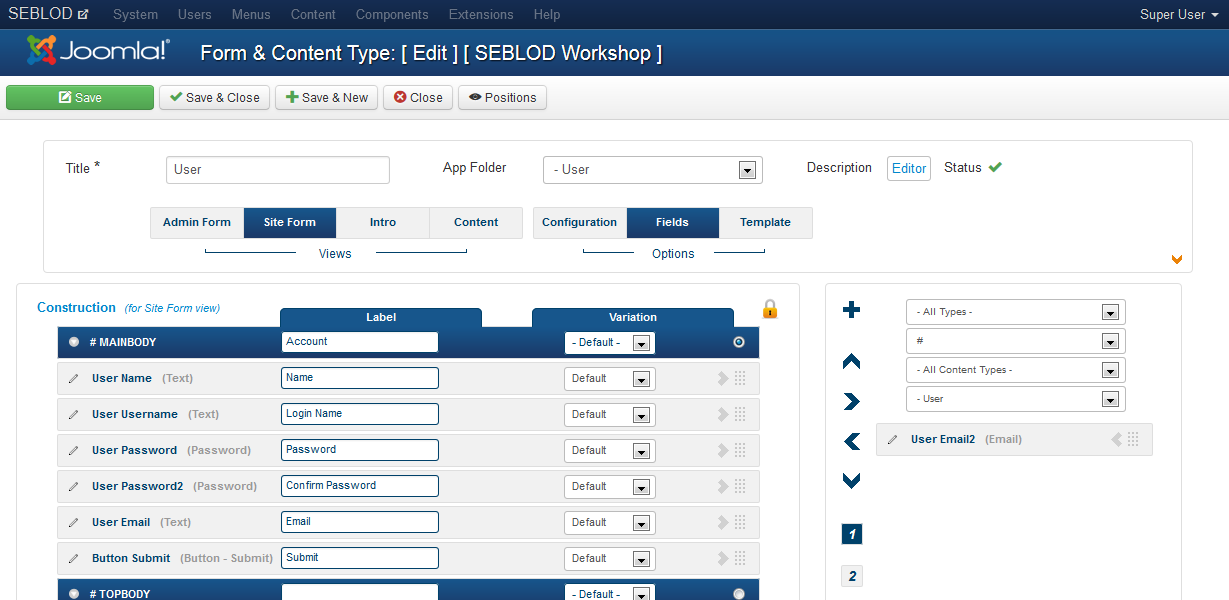
User site form Permissions
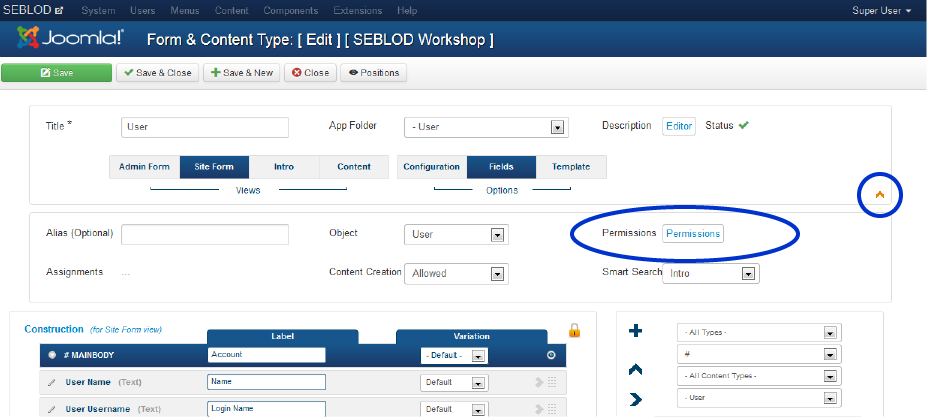
Determine the permissions for each desired user groups.
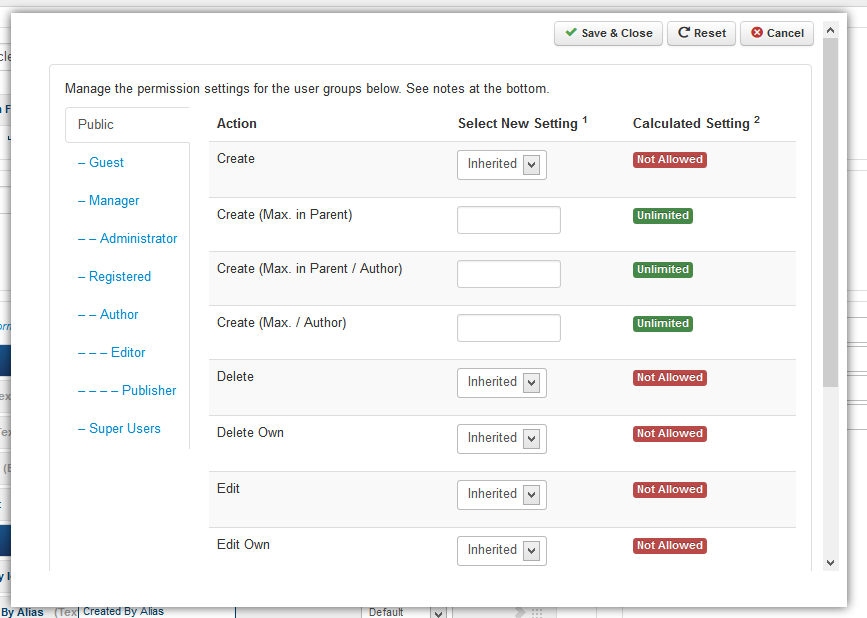
If you want anyone to be able to register a new user, check that "Public" group has permissions for "Create" set to "Allowed" (default for this content type on new installations). Also "Allow User Registration" must be enabled in User component > Options.
Adding a Menu Item
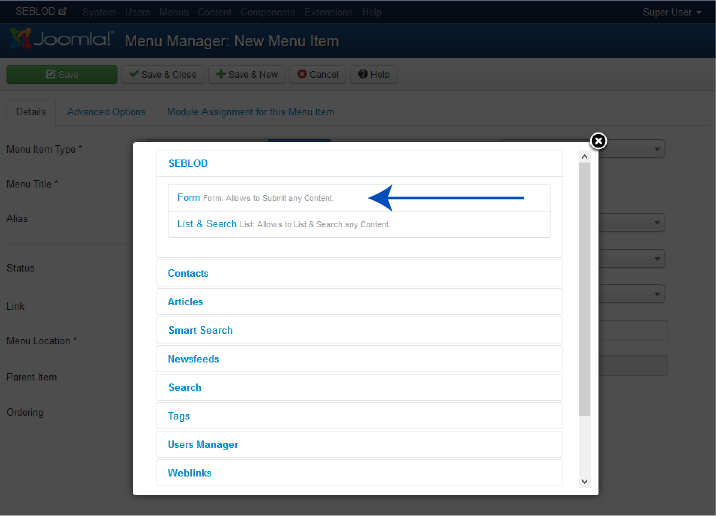
Choose the Content Type User
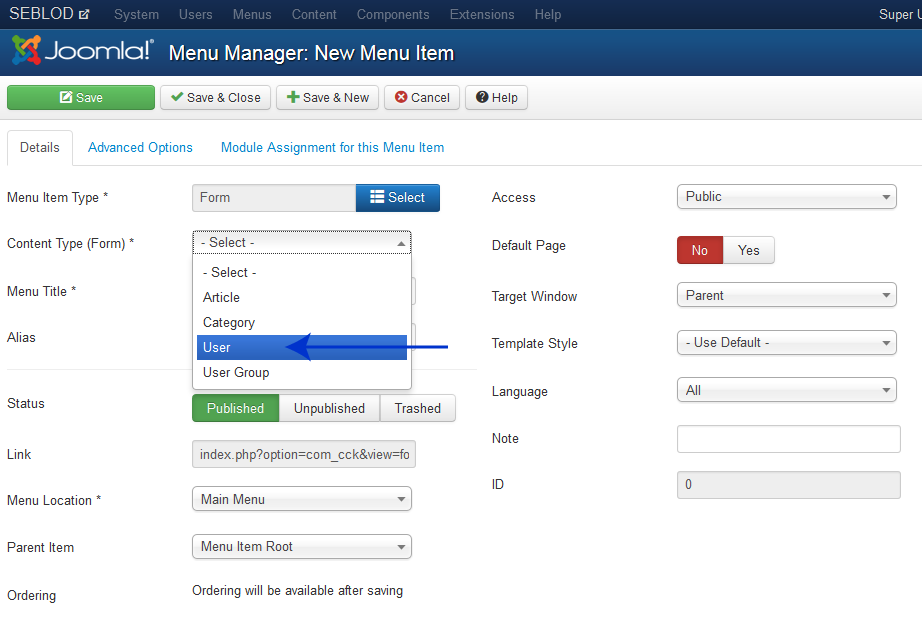
Display the form on the front side
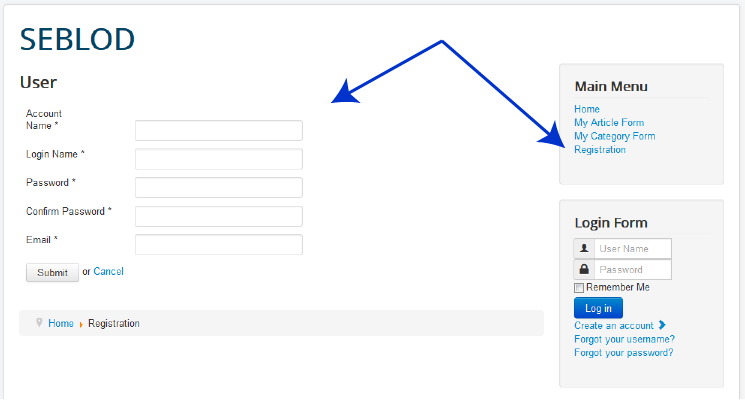
Sie wollen Ihren Nutzern ermöglichen einen Benutzeraccount über eine Frontend Registrierungs-Maske hinzuzufügen. In dieser Anleitung zeigen wir Ihnen, wie Sie einen Menüpunkt zu einer SEBLOD Benutzerregistrierung erstellen.
Benutzer Seitenformular
In der Anleitung Hinzufügen eines Joomla! Benutzers, haben wir gezeigt, wie man ein SEBLOD Benutzerformular im Backend nutzt. Seblod verfügt auch über eine Ansicht "Seite Formular" für eine Frontend Nutzer-registrierung.
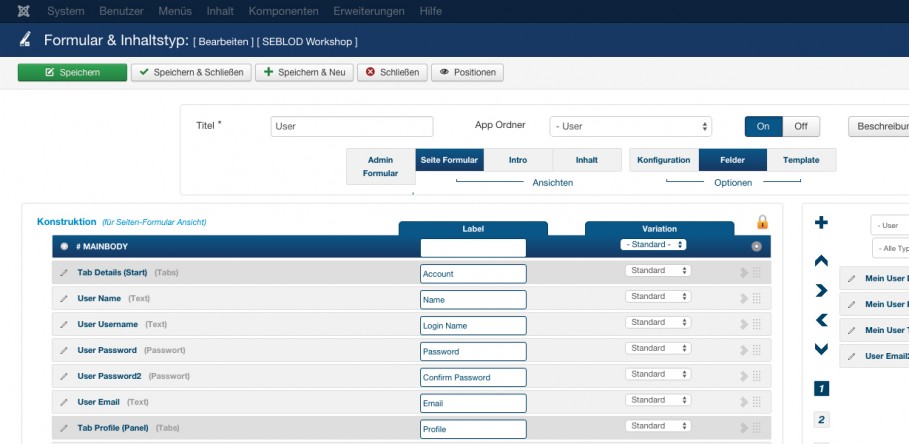
Benutzerregistrierung Zugriffsrechte
WICHTIG: Das allererste was Sie tun müssen, bevor Sie Ihre Eingabemaske veröffentlichen ist es die Zugriffsrechte einzustellen.
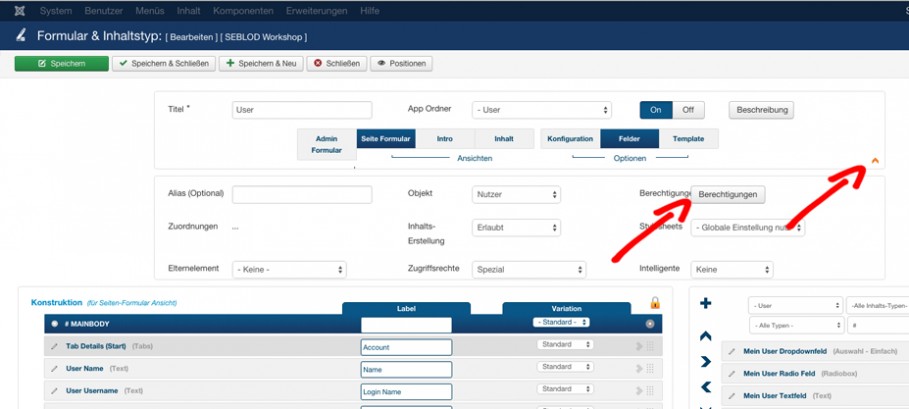
Ermitteln Sie die Zugriffsrechte für jede gewünschte Benutzergruppe.
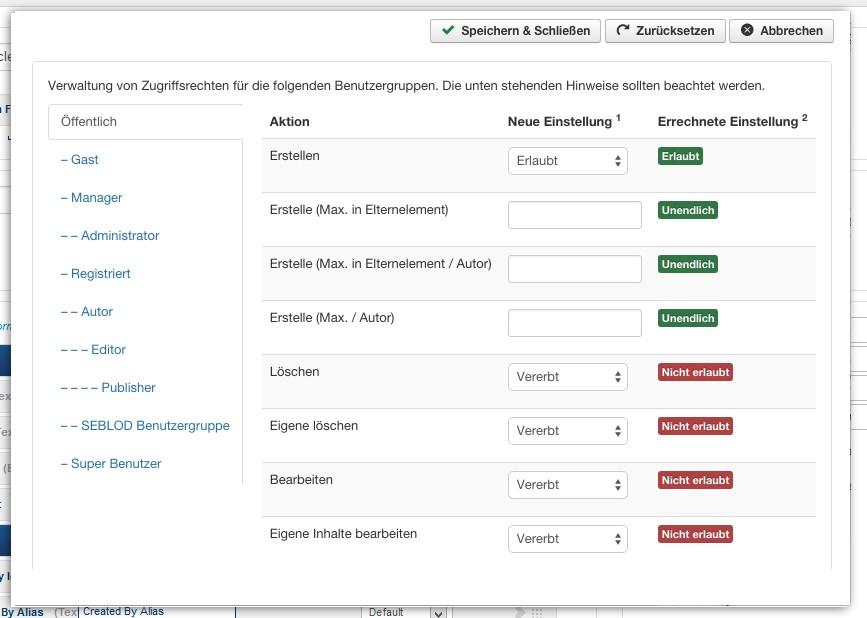
Wenn Sie möchten, dass sich jeder als neuer User auf Ihrer Webseite registrieren darf, müssen Sie bei der Gruppe "Öffentlich" die "Erstellung" auf "Erlaubt" setzen.
Menüpunkt hinzufügen
Erstellen Sie in der Joomla! Menu Verwaltung einen neuen Menüpunkt "SEBLOD / Formular"

Wählen Sie den Inhaltstypen "User"
Im Dropdown Auswahlfeld "Inhaltstyp (Formular) *", wählen Sie den Content Typen "User":
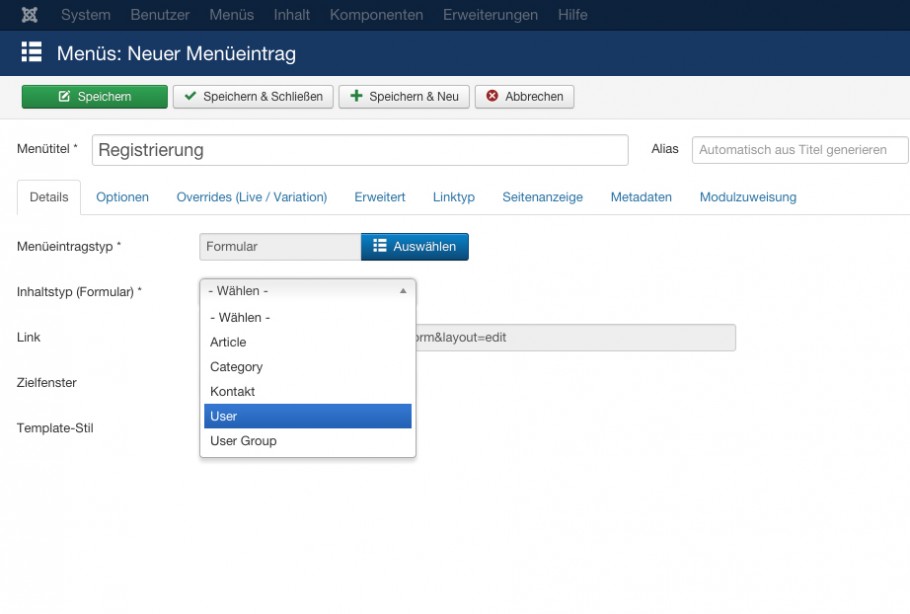
Zeigen Sie das Formular im Frontend an
Nun können Sie den Menüpunkt "Registrieren" im Frontend sehen und die Registriermaske damit anzeigen :
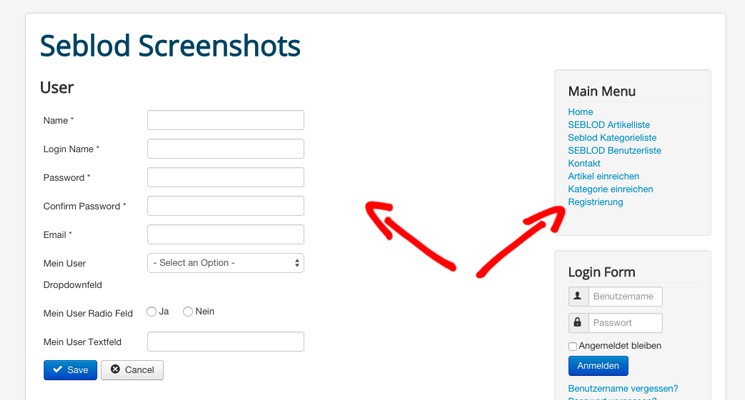
Das Adminformular und die Webseite nutzen die gleichen Felder einer Joomla! Kategorie. Die Anleitung zu "Hinzufügen von 3 benutzerdefinierten Feldern in ein Joomla! Benutzerprofil" szeigt Ihnen, wie man dieses Formular an die eigenen Bedürfnisse anpasst.
Vous voulez rendre vos utilisateurs libres de créer un compte sur votre site web en utilisant un formulaire d’inscription du côté site. Dans cette présentation, nous allons créer notre premier lien de menu Joomla! sur un formulaire d’inscription d’utilisateur avec SEBLOD.
Vue “formulaire site” d’un utilisateur
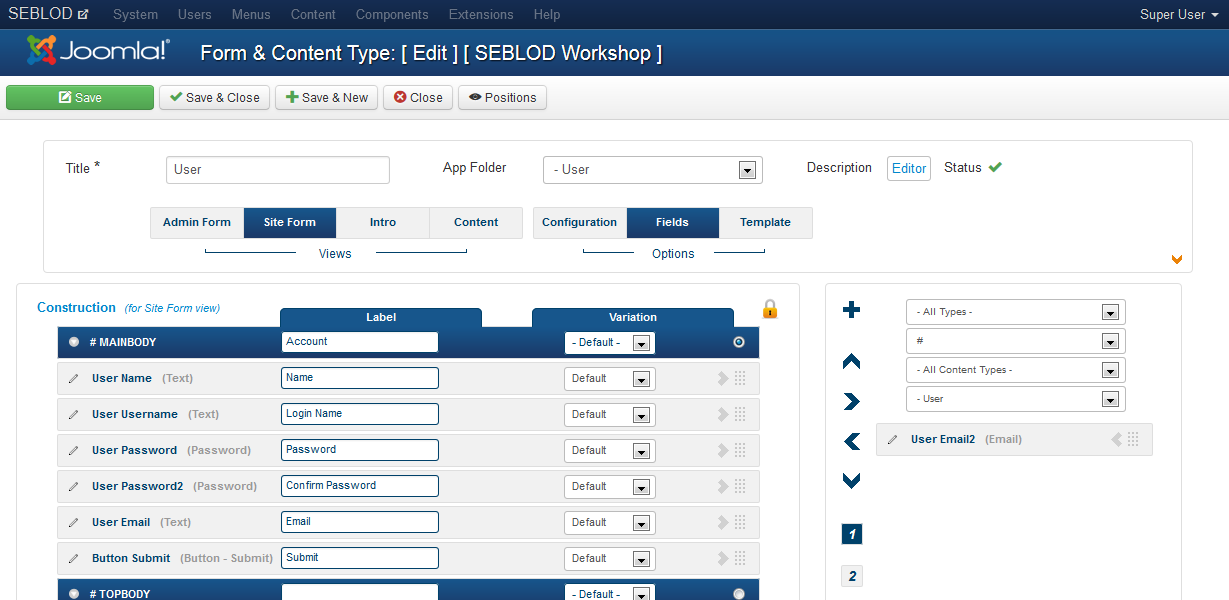
Les droits de la vue "formulaire site" des utilisateurs
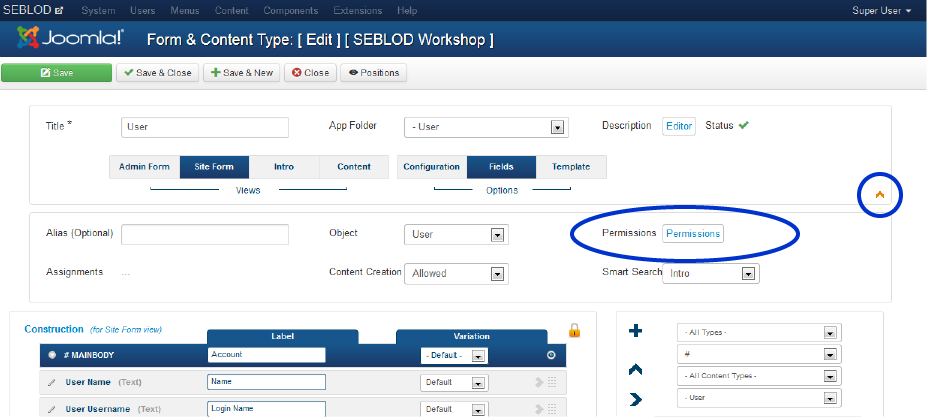
Déterminez
les droits de chaque groupe d’utilisateurs.
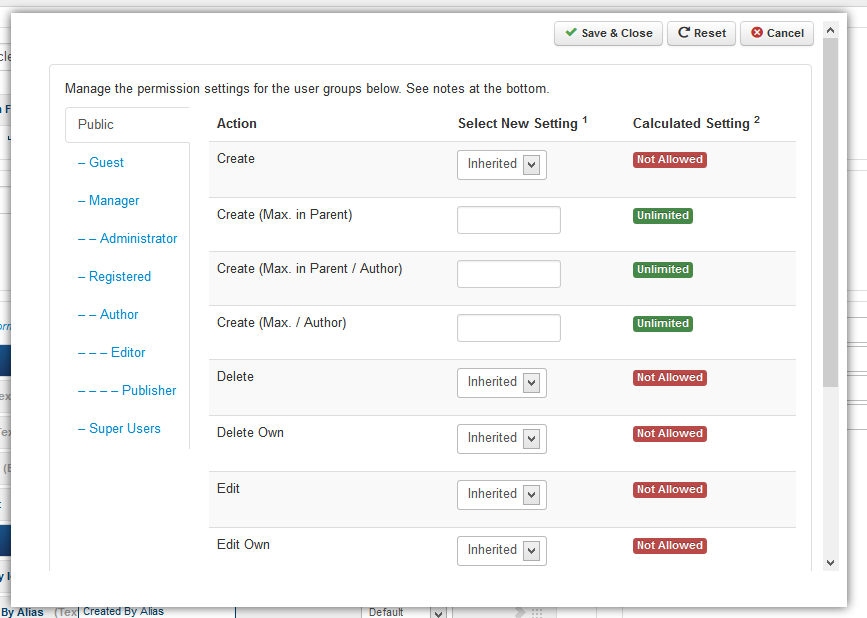
Si vous voulez que n’importe qui soit en mesure d’inscrire un nouvel utilisateur, vous devez choisir l'option "allowed" du groupe d'utilisateurs "Public" pour l’action "Create”.
Ajouter un lien de menu
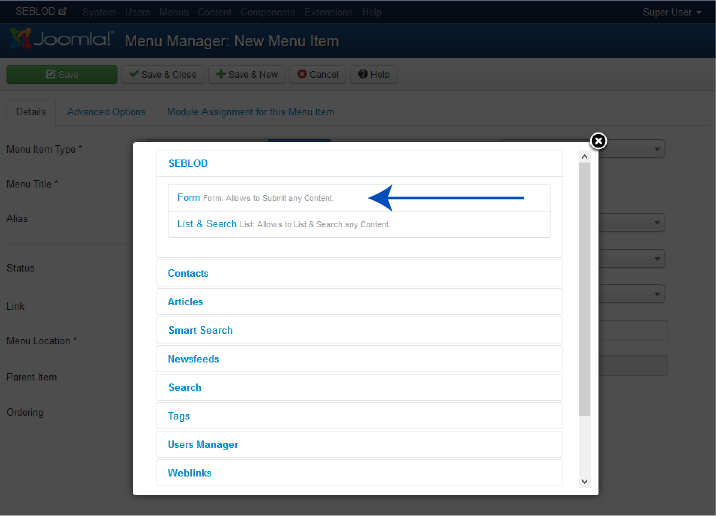
Choisir le type de contenu User
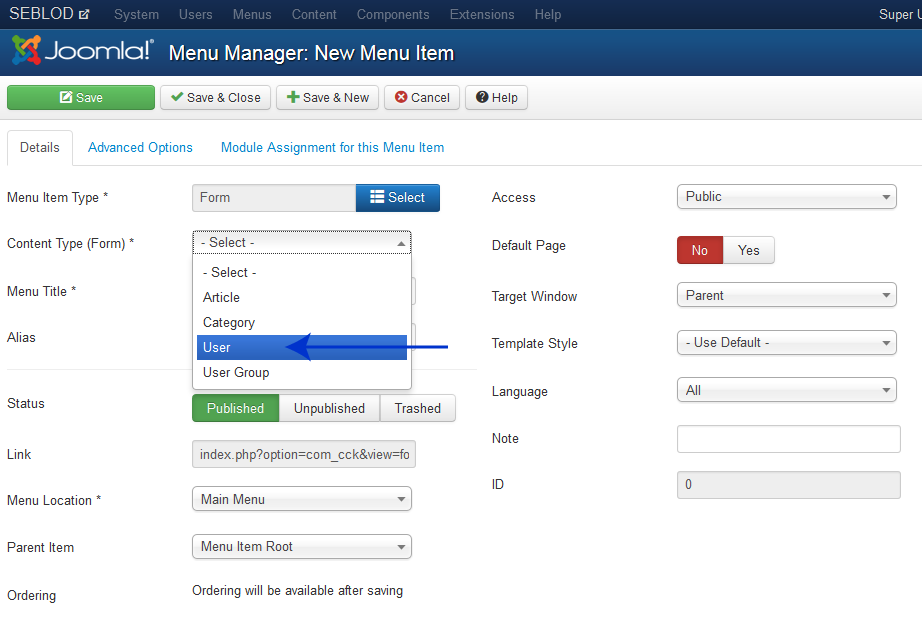
Afficher le formulaire du côté site
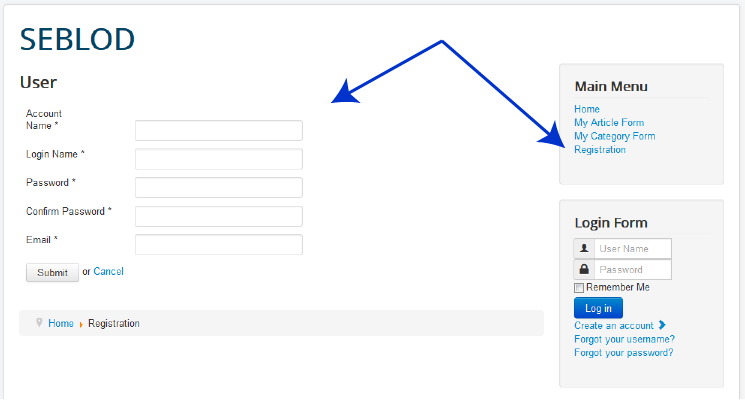
Les formulaires du côté administration et du côté site utilisent exactement les champs d'un formulaire d’inscription Joomla !. La présentation "Adding three custom fields to a Joomla User Profil" va vous apprendre comment personnaliser vos formulaires.
